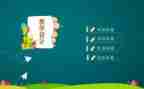经常制定教案可以激发老师们的教学兴趣,教案能够提高教学的效果,我们写的时候一定要结合实际的教学情况,下面是好美篇小编为您分享的小学信息技术教案通用7篇,感谢您的参阅。

小学信息技术教案篇1
课时:
2课时
教学目的和要求
通过学习,使学生掌握鼠标的用法。
教学重点:
鼠标的各个操作方法。
教学难点:
鼠标的双击操作及拖动。
课前准备:
计算机、网络
第一课时
教学过程
1、新课导入
我们看一看电脑上的哪个东西最像老鼠?哪些地方像?
那我们知道鼠标有什么用吗?它的本领可大呢,是电脑的指挥官鼠标可以操作电脑,那么鼠标到底怎么用,接下来就请同学们认真听老师讲。
2、新课教学
(一)教师讲解
大家来看,鼠标上有两个长得有点像小老鼠耳朵的两个键:左边的一个我们把它叫做鼠标左键;那么右边的一个我们把它叫做鼠标的右键。能记住吗?
1、握鼠标的基本姿势
手握鼠标,不要太紧,就像把手放在自己的膝盖上一样,使鼠标的后半部分恰好在掌下,食指和中指分别轻放在左右按键上,拇指和无名指轻夹两侧。(先请一个同学试一下。再请另外一个同学也试一下)。
2、用鼠标移动光标
在桌面上移动鼠标,您会看到,显示屏上有个箭头也在移动,你把鼠标往左移动,箭头就往左移动;你把鼠标往右移动,箭头就会往右移动;你把箭头往前移动,箭头就会往上移动;你把箭头往后移动,箭头就会往下移动,那么我们是不是能够通过鼠标来控制显示屏上箭头的位置。
3、鼠标单击动作
用食指快速地按一下鼠标左键,马上松开,请注意观察,你会不会?现在请同学们试一试。
单击左键
4、鼠标双击动作
不要移动鼠标,用食指快速地按两下鼠标左键,马上松开。
双击左键
5、鼠标拖动动作 先移动光标到对准对象,按下左键不要松开,通过移动鼠标将对象移到预定位置,然后松开左键,这样您可以将一个对象由一处移动到另一处。
(二)学生自由练习
教师巡视指导。
第二课时
复习上节课内容
使用鼠标小游戏进行练习
〔教学后记〕
学生操作单击鼠标很快能掌握,但本课难点鼠标的双击操作及拖动对于低年级学生操作起来有难度,要在以后的课中巩固加强练习,才能熟练掌握鼠标的各个操作方法。
教案《一年级信息技术教案:第二课电脑指挥官》,来自网!
小学信息技术教案篇2
教学目标:
1、通过教学,充分发挥学生的想象力和创造力,调动学生的学习积极性。
2、学会在word中插入自选图形。
3、学会充填效果的设置,知道文本框的作用,掌握文本框的使用方法。
教学重点:
学会在word中插入自选图形。
教学难点:
充填效果的设置和文本框的使用方法。
教学准备:
教学过程:
一、提出任务
吸烟有害健康,在公共场所禁止吸烟。在这篇文章中,如果插入一个禁烟的标志,文章一定会更加生动、更加具有说服力。虽然我们在上学期已经学过了画图,但是你知道吗,在word中也能画图,而且它的画图能力在许多方面都超过了画图,它提供了大量的自选图形。
二、显示[绘图]工具栏
如果你的word还没有显示[绘图]工具栏,就单击[试图],选择[工具栏],单击[绘图],使[绘图]前面打√。
教师简要介绍[绘图]工具栏。
三、插入自选图形。
(1)、画一支香烟。
单击[自选图形],在弹出的菜单上选择[基本形状]中的圆柱形,在文档区单击并拖动鼠标,一个圆形柱就出来了。
(2)、将鼠标指针移到黄色的控制点上,点住拖住,改变圆柱底面的形状。
(3)、单击旋转按钮,圆柱的周围出现四个绿色的控制点。点住控制点拖动,将圆柱旋转到需要的角度。再次单击旋转按钮,取消旋转方式。
(4)、单击复制按钮,再次单击粘贴按钮,复制一个圆柱。
(5)、将复制出的圆柱缩短,做成香烟过滤嘴。单击“填充色”按钮右边的下拉式按钮,为过滤嘴选择土黄色,并将它移到另一个圆柱的头上。
四、画禁止符。
(1)、单击[自选图形],在弹出的菜单上选择[基本形状]中的禁止符。在文档区画一个禁止符,并将禁止符移到香烟上。
(2)、单击填充色右边的下拉式按钮,在弹出的菜单中选择[填充效果]。在颜色栏中选择[单色],并将颜色改为红色,再选择一种底纹式样,单击[确定]按钮。
(3)学生练习设置填充效果中的其它设置。
五、加文字。
为了使文字的位置调整起来更方便,我们用文本框来加文字。
(1)、单击文本框按钮,然后在禁烟标志的下方拖出一个文本框,输入禁止吸烟。设置好文字的字体和大小,移动文本框到合适的位置。
(2)、在文本框的边线上单击以选中文本框,单击线条颜色按钮右边的下拉式按钮,选择[无线条色]。
六、学生练习。
动动脑筋,你还能用自选图形画出什么图形来?(两人合作完成一幅作品)
试着画画书本第19页的两幅画(一人一幅)
七、总结
我们今天的内容是画一幅禁止吸烟的标志,想一想,把这个标志放在文章的哪个位置?最生动、有说服力。
小学信息技术教案篇3
教学目标:
1、掌握标点符号的输入方法。
2、熟悉句子,标点符号的输入.
重点、难点:
掌握标点符号的输入方法。
教学方法:演示、上机指导
教学过程:
一、导入
我们可以在电脑中输入句子,可是句子中有字、词组还有标点符号,标点符号怎么输入呢?
二、学习标点符号的输入:
1、切换到中文标点符号。单击“点和逗号”按钮就可以切换到中文标点符号状态,就可以输入标点符号了。
师先演示然后带领学生一起练习输入。
2、标点符号输入练习,。?!、“”《》:;等。学生尝试输入。
三、中英文切换学习。
在输入中碰到英文怎么办呢?
方法:
1、讲解单击abc图标就可以进行中英文切换,
2、师演示,先单击abc图标,图标变成a这时就只能输入拼音,(教师输入)。然后再单击a图标,变成abc就又可以输入汉字了(教师输入演示并带领学生一起做。)
3、学生自己练习输入:我家的名字拼音是xxxxxxx。
四、练习。
小学信息技术教案篇4
教学目的:认识计算机各个部件,理解计算机硬件和软件的概念。
教学内容:学习计算机的基本组成
教学准备:1、调试每台计算机 2、打开计算机并由教师机控制3、由各组组长带队有秩序地进电脑室
教学过程:
一、 复习
师:上节课,我们已经学习计算机在生活中的应用。哪位同学能来谈一谈具体应用方面。
师:好,你来。
生:(略)
师:好,你也来谈谈。
生:(略)
师:同学们都谈得不错,接下来,我们来共同认识一下计算机的基本组成。好吗?
生:好。
二、新授
师:现在,让世纪博士给我们讲讲计算机的家史吧。
(老师启动光碟,让学生观看)
师:通过观看影片,同学们学习了什么呢?对计算机了解了多少呢?
生:我知道了。
师:那你来说说。
生:一台计算机(电脑)是由硬件与软件组成的。
师:哪硬件是什么呢?
生:老师,我来说。
师:好,你来说。
生:硬件主要由主机、键盘、鼠标、显示器等组成。
师:哪软件又是什么呢?
生:老师,我来说。
师:好,你来说。
生:软件是人编写的程序,专为完成某一项任务而设计,是智慧的结晶,用不同软件可以让计算机完成不同的任务。
师:同学们,今天学了可真不少。接下来我们来做一做下面的题目。
三、做一做。
通过世纪博士的讲解,我们认识了计算机的硬件,知道了计算机软件,请依据下列题目,填上“硬件”或“软件”。
1、小神游在利用画图( )画画。
2、将计算机上文章打印出来的打印机是( )。
3、工程师利用制图( )设计机械零件,将设计的机械零件图输出到纸上的设备是( )。
师:同学们,先讨论一下。
四、想一想
1、 对图2-6所示的计算机你还想加上什么设备?做什么用?
2、 你想让这台计算机做些什么事?
小学信息技术教案篇5
教学目标:
1、知识与技能:掌握图形的翻转和旋转操作。
2、过程与方法:通过教师和学生的操作演示画出蝴蝶,学会使用“翻转/旋转”功能。
3、情感态度和价值观:感受对称图形的美,培养学生思维创新能力。
教学重点:
掌握图形的翻转和旋转操作。
教学难点:
在操作过程中理解什么是翻转,明白透明选择的作用。教具准备:蝴蝶图形,多媒体课件教学课时:1课时
教学过程:
一、导入
师:同学们,在大自然中,有一些可爱的小精灵,它们在花中嬉戏,在空中翩翩飞舞。给我们带来了无限的欢乐。我们来看看它是谁?
(打开课件,显示蝴蝶动画)
生:哇,是蝴蝶。
师:大家想不想把这些美丽的蝴蝶用我们正在学习的画图软件画下来呢?
生:想。
师:今天就让我们一起来学习怎样画出美丽的蝴蝶吧!
二、体会蝴蝶的对称美,构思绘画步骤
1、出示蝴蝶图片:我们一起来观察美丽的蝴蝶,你发现了什么?是什么样的图形?(左右对称的)(如果学生一时想不起来老师可以沿中间折叠一下给予提示)
2、板书课题:对于这种对称图形,我们怎么画出它来呢?
3、学生思考、交流。(抓住对称这一特点来思考)
4、学生汇报,教师点评、总结并板书构思的绘画步骤:
第一步:先画出蝴蝶的左半边图形;
第二步:给它填充颜色;
第三步:复制、粘贴出另一边图形;
第四步:进行水平翻转;
第五步:将两边合在一起,加以修饰。
最后,别忘了保存自己漂亮的作品。
三、操作演练
1、分步骤进行演示操作
(1)点名让学生到教师机演示第一步、第二步和第三步的操作,其余学生认真观看步骤,点评。(教师强调复制时选择“透明选择”)
(2)教师演示第四步新内容“水平翻转”的操作和第五步合并步骤。学生观察。
2、学生练习,完成作品
教师巡视,有问题的个别指导。
四、展示作品,评价
1、选择几个已完成的作品,展示。
2、欣赏,指出优缺点。
3、自评:我有哪些地方还可以进行改进?
4、完善作品,保存。五、课后活动
总结:
今天,同学们都很棒,学会画美丽的蝴蝶了。
课后活动:
我们还可以运用今天学的方法画出许多其他的对称图形。比如蜻蜓、飞机、脸谱等。回家可以再选择一种画一画!
小学信息技术教案篇6
教学目的
1、使学生熟练掌握画笔中绘画工具箱中的涂色工具的用法;
2、进一步掌握调色板中前景色和背景色的设置方法;
3、培养学生绘画兴趣,提高绘画能力等
教学重点:涂色工具的应用,中小学信息技术课程教案。
教学难点:指导学生在绘画中学会前景色和背景色的调配方法以及对封闭图形
涂色的方法。
教学准备:
1、计算机、网络及辅助教学软件。
2、范图。
教学过程
一、复习导入
1、复习画笔进入的方法和步骤
(1)双击“学生电脑”图标,指导第一种打开程序的方法—————最小化
(2)指导第二种进入方法,(投影出示)双击快捷菜单“画图”图标。
(3)双击快捷菜单“画图”图标,使其最大化。
2、复习绘画工具箱中各种工具的名称。
点击任务栏中“学生电脑”使其弹出,指导学生操作。
二、教学新课
1、调色板的应用。
(1)教学前景色的操作。
打开画笔以后,前景色和背景色在计算机中默认为黑色和白色。
指导操作:先用鼠标点击一下前景色,再按回车键。
(2)练习操作一下。前景色设置为绿色、红色等。
点击任务栏中“学生电脑”图标使其弹出。
(3)教学背景色的操作。
先用鼠标点击一下背景色,再按回车键。
(4)练习:背景色设置为绿色、红色等。
2、涂色工具的教学。
用左键单击—用前景色涂色
用右键单击—用背景色涂色
3、开文件。
点击任务栏中“学生电脑”图标使其弹出。指导操作—————最小化
4、打开文件“房子”。
5、练习涂色。
三、学生练习、交流
1、做练一练(1)
(1)打开文件:图形涂色,论文《中小学信息技术课程教案》。绘画p73页“试一试”
全课总结(略)
?课后记〕
这个内容其实不难的,而且学生很感兴趣,所以安排学生多上机操作,有利于学生掌握涂色工具的用法。在实际操作过程中,学生会出现涂色不正确,左击和右击会操作相反导致前景色和背景色对调。所以特别提醒要注意。
小学信息技术教案篇7
课前分析
新学期开始,四年级信息教学考虑到农村孩子初次接触信息这门课,经过调查,将近80%的孩子家中无电脑,可以说四年级孩子学习信息,基本上是从零开始,所以我决定本周课程内容先不教学课本第一单元内容。根据需要,我选择了以下教学内容
教学内容选择
1、认识计算机
2、学习计算机的常规使用
3、打字的常识与姿势
教学目标
1、人士计算机构成有几个组成部分,主要功能
2、掌握计算机启动与退出,桌面组成及用途。
3、学会正确的打字姿势,和正确的指法练习
教学重难点
指法练习
教学准备
计算机网络教室,金山打字20xx,图片、小黑板
课时安排
1课时
教学过程
说说你们见过电脑吗,玩过吗,你知道他都能干那些事情?
学生交流
教师小结
通过看图自己认识电脑的组成
教师让学生指认强化认识
通过教师的说明与学生看图,掌握启动与退出电脑的步骤
学生在教师指导下尝试启动与退出计算机
帮助学生掌握正确的电脑启动与退出方法
学习打字
教师示范金山打字的启动与退出
学生练习
教师辅导
学生找到打字教程
自己学习正确的打字姿势
正确的指法
教师学生通过金山打字通的游戏
练习打字姿势与指法
教师辅导
鼓励学生记忆键盘逐步练习盲打
课堂总结
学生说一说通过本节课学习,掌握了什么
教师补充梳理
课外延伸
让学生记忆键盘常用键的位置
教后反思
本节课教学设计上符合学生的认知规律,主要目的是让学生掌握正确的电脑使用方法,养成良好的使用习惯,通过课堂学生的表现看,多数能熟练掌握,打字姿势基本正确。但打字准确率差,速度慢,仍需要加强训练才能为下一部分教学打好基础。再教此课时,应该吧主要的教学要点放在打字姿势与打字速度训练上。只有做好打字训练,才能为第一单元教学打下良好基础。
会计实习心得体会最新模板相关文章: